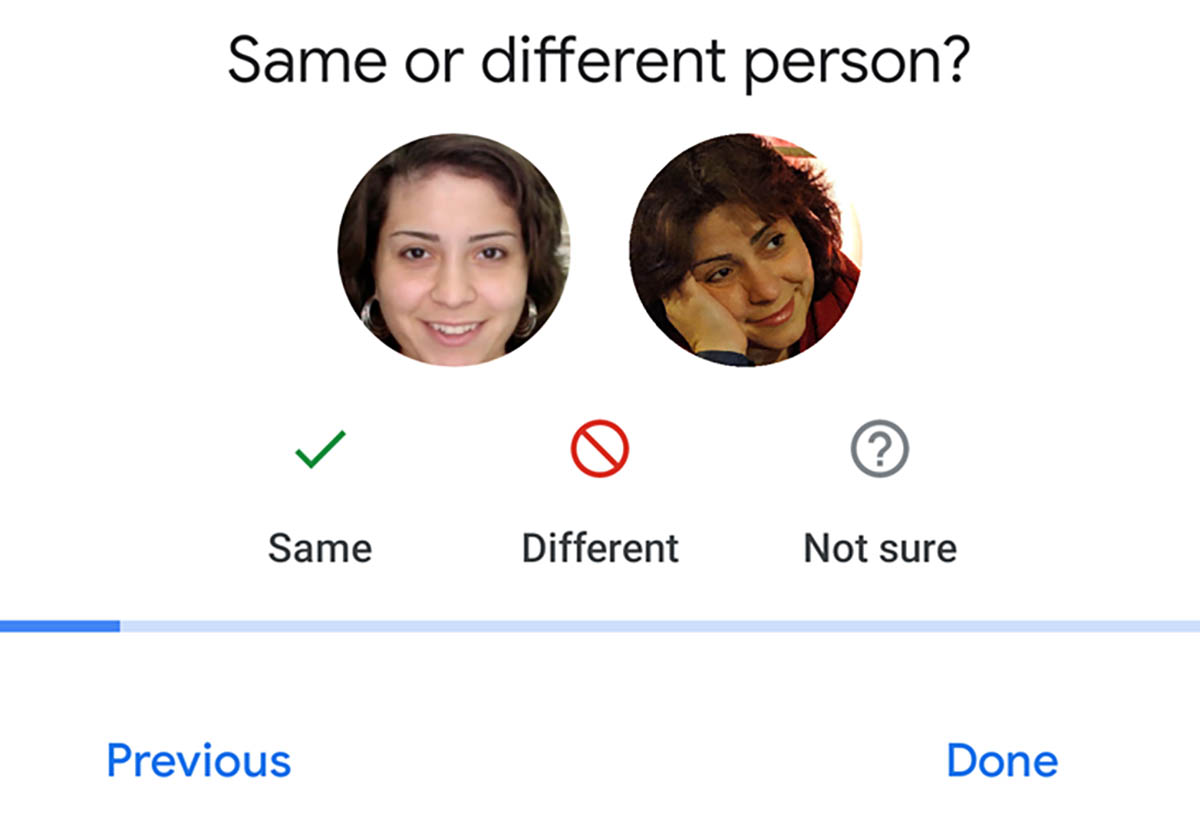
En 2015 llegaba una gran actualización a Google Fotos que, sin embargo, no todo el mundo pudo disfrutar. Se trataba de la agrupación por caras y la creación de álbumes por personas. Es decir, Google Fotos reconocía al individuo que aparecía en una foto, lo relacionaba con un nombre de usuario y creaba, para él, un álbum que guardaba automáticamente en la aplicación, para que así pudiéramos tener, en un mismo sitio, todas las fotos de una misma persona. Una función muy apropiada para compartir con alguien todas las fotos en las que apareciese.
Como decíamos, esta función no podía estar disponible en Europa porque incumplía las políticas de privacidad. Pero ya, por fin, podemos tenerla de manera lícita. Lo único que debes hacer es asegurarte de que tienes activada la función ‘Agrupar caras similares’ en los ajustes de la aplicación de Google Fotos. Para ello, vamos a realizar los siguientes pasos.
Activa el reconocimiento facial en Google Fotos
Primero, claro, debemos tener instalada la aplicación de Google Fotos en nuestro móvil Android. Suele ser una aplicación que ya viene preinstalada en la mayoría de dispositivos, pero si no la encuentras, deberás ir a este enlace en la tienda de aplicaciones de Google Play. Es una aplicación gratuita, sin publicidad, y gracias a ella tendrás una copia de seguridad en la nube de todas las fotos que hagas. El almacenamiento es gratuito, sin límite de capacidad, aunque si quieres mantener las fotos en resolución original sí que tendrás que pasar por caja.
Una vez la hayas instalado y te hayas conectado a ella con tu cuenta de Google, vamos a activar el reconocimiento facial para agrupar por caras las fotos que tienes en tu móvil. Lo primero que vamos a hacer es entrar en el menú de ajustes de la aplicación. Fíjate en el menú hamburguesa de tres rayas que encontrarás en la parte superior de la pantalla. Pulsa en él.
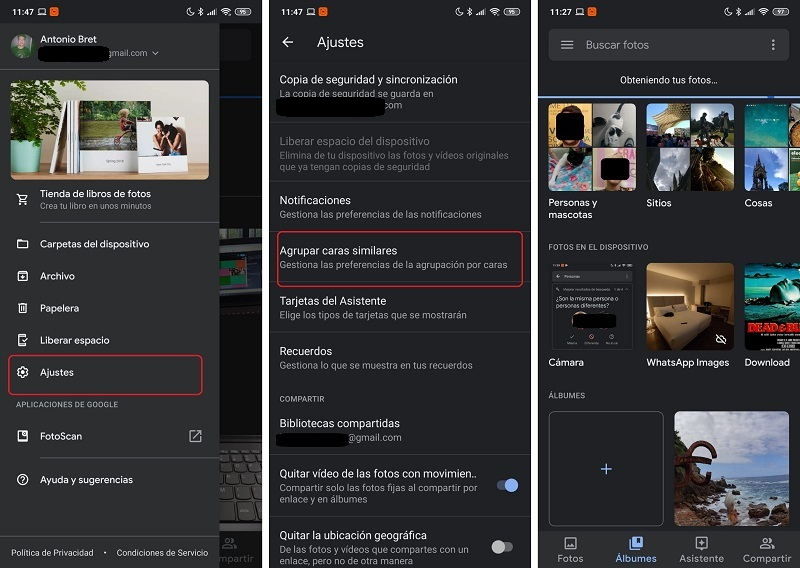
Encuentra los álbumes por caras en Google Fotos
Se abrirá una ventana lateral con numerosas opciones disponibles. Tienes que fijarte en la que pone ‘Ajustes’ y va acompañada de un icono de engranaje. En esta sección vamos a encontrar un gran número de opciones para poner a punto nuestra aplicación de fotos y, en concreto, la función de agrupar caras. En concreto, la encontrarás bajo el nombre de ‘Agrupar caras similares‘. Pulsa en él.
En esta pantalla podrás configurar cuatro aspectos del reconocimiento facial:
- Activar la agrupación por caras, para que la aplicación te muestre álbumes organizados por caras
- Tu cara por defecto. En este apartado aparecerá la cara que Google Fotos ha reconocido como la tuya. Si tienes un hermano gemelo, por ejemplo, puede que no esté en lo cierto, por lo que tendrás que elegir tu cara manualmente.
- Ayuda a la aplicación de Google Fotos de tus contactos a reconocer tu cara en las fotos.
- ¿Tienes gatos o perros?, ¿son tus amigos los que lo tienen? Activa esta función para que Google Fotos reconozca las caras de animales domésticos y también las agrupe en álbumes.
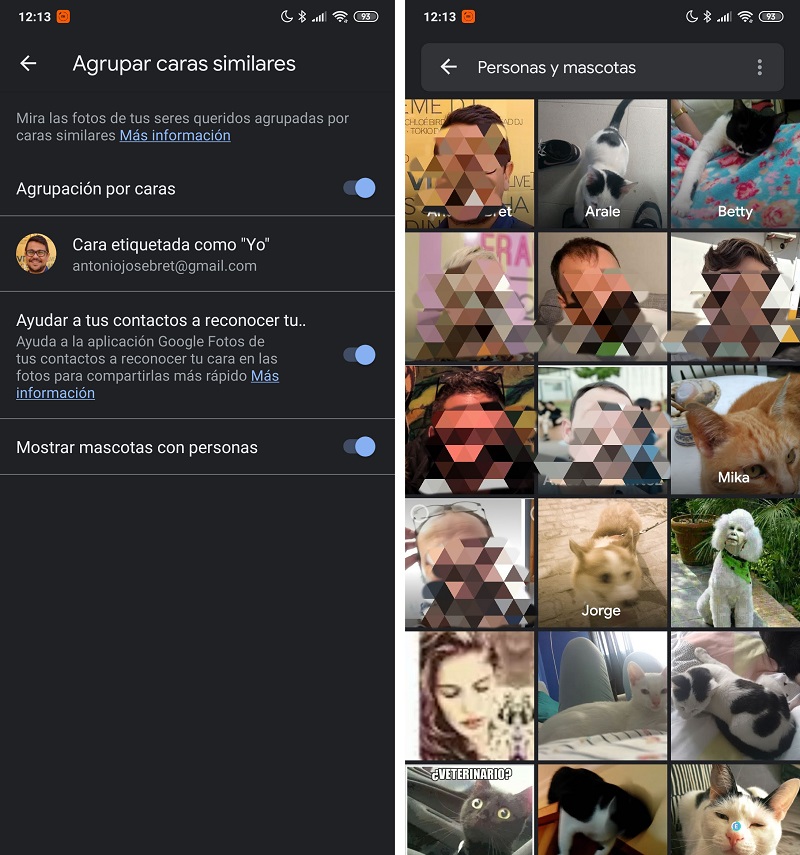
Una vez tengas configurada la sección de agrupación por caras, tenemos que dirigirnos, en la pantalla principal de la aplicación, al icono ‘Álbumes’ que encontraremos en la parte inferior de la pantalla. En esta sección encontraremos diferentes álbumes, creados por la inteligencia artificial de Google. El primero de ellos suele ser el de ‘Personas y mascotas‘. Si pulsas en él aparecerán dispuestos, en mosaico, todas las personas que protagonizan las fotos que tienes en la aplicación. Si ves una cara sin nombre, puedes pulsar en ella y añadirlo tú para que se identifique posteriormente de manera correcta.




